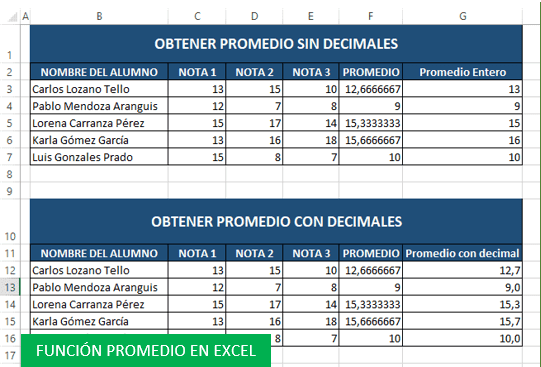¿Cómo sacar promedio en excel? es una de las preguntas más comunes que muchas personas se hacen a la hora de trabajar con registros de notas, trabajos estadísticos y otros.
Pues bien en esta entrada te enseñaré en sencillos pasos lo fácil que es sacar promedio en Excel.
Para entender mejor los pasos que vamos a aplicar en nuestra hoja de cálculo, trabajaremos con una imagen de referencia que nos servirá como ejemplo.
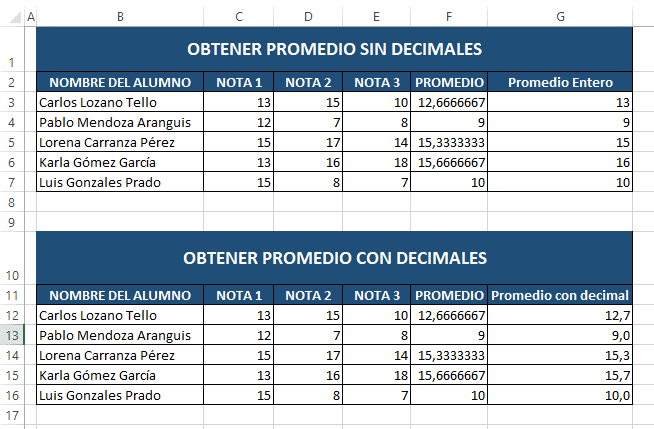
Como te habrás dado cuenta, en la imagen se puede apreciar dos tipos de tablas: la primera nos muestra los promedios de los alumnos sin decimales, mientras que la segunda tabla nos muestra los promedios con un decimal.
Cómo sacar promedio sin decimales
- Clic en la celda donde se calculará el promedio, para este caso y teniendo como referencia la primera tabla de la imagen, la celda será F3.
- Ir a la pestaña Fórmulas
- Clic en la lista desplegable del ícono de Autosuma y elegir Promedio.
- Atomáticamente notarás que se seleccionaron todas las celdas que contienen las notas del primer alumno.
- Presiona la tecla Enter y obtendrás el promedio.
- Haz un clic sostenido para aplicar la misma fórmula a las demás celdas de la columa Promedio.
- Para quitar los decimales debes seleccionar todas las celdas donde calculaste el promedio, ir a la pestaña de Incio y en la sección de Número, haz un clic en el ícono de disminuir decimales.
Cómo sacar promedio con decimales
Los pasos son similares a lo anterior con la única diferencia es que en vez de quitar todos los decimales, ahora el promedio sólo tendrá un decimal.
Puedes seguir los pasos que te enseñé en la primera parte o puedes optar por hacerlo de otra manera, siguiendo otro procedimiento para calcular el promedio, así podrás elegir la forma más fácil para ti.
Ahora calcularemos el promedio pero por otro método, para ello debes hacer lo siguiente:
- Clic en la celda donde se calculará el promedio, para este caso y teniendo como referencia la segunda tabla de la imagen, la celda será F12.
- Escribe la siguiente fórmula:
=PROMEDIO(C12:E12)- Presiona la tecla Enter y de esta manera se obtiene el promedio
- Para que el promedio tenga sólo un decimal, dependerá del resultado, si te salió un número entero, entonces debes ir a la pestaña Inicio, en la sección de números haz un clic en el ícono de aumentar decimales, hasta obtener sólo un decimal. En caso que el resultado tenga muchos decimales entonces deberá ser todo lo contrario, es decir en vez de aumentar decimales, tendrás que disminuir hasta obtener un decimal.
- Haz un clic sostenido para aplicar la misma fórmula a las demás celdas de la columa Promedio.
Para descargar el material con el que se trabajó en esta entrada, clic en el siguiente enlace: Descargar Promedio en Excel
También te puede interesar la siguiente entrada: Cómo bloquear celdas en Excel.